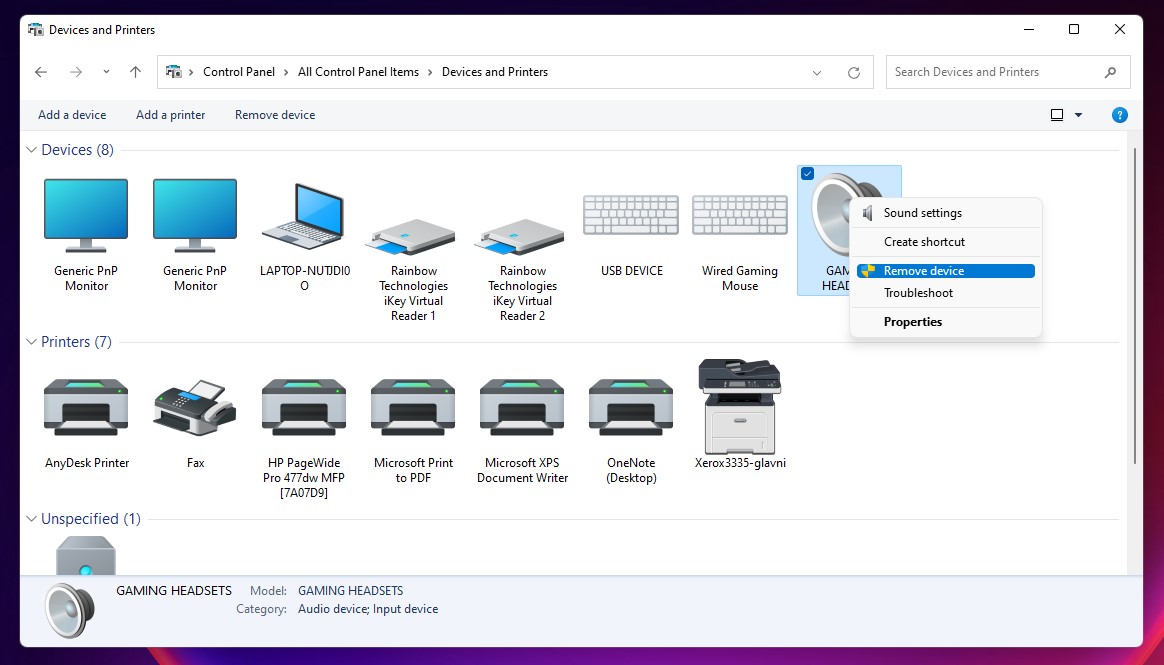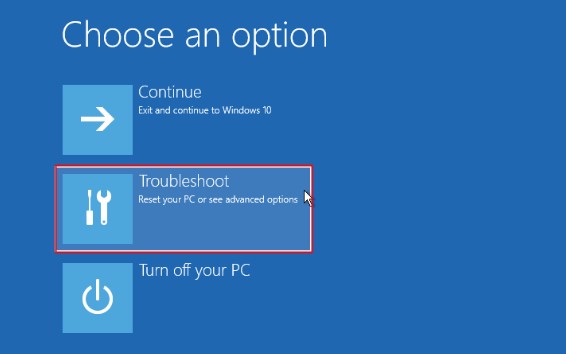Slušalke UVI Wrath 7.1 niso zaznane
Nekatere slike v tem vodiču se morda razlikujejo od tistih, ki jih boste videli na svojem računalniku. To je odvisno od verzije sistema Windows, ki ga trenutno uporabljate.
Pri novejših verzijah operacijskega sistema Windows lahko naletite na težave pri povezovanju naprave. Ta namreč ne more komunicirati z vašim računalnikom, saj so se pojavile težave z gonilniki (Code 52).
Za odpravo problema sledite spodnjim korakom.
Najprej odstranite gonilnik naprave. Odprite Nadzorno ploščo (Control Panel) -> Naprave in tiskalniki (Devices and Printers), kjer boste našli napravo GAMING HEADSETS. Na GAMING HEADSETS desno kliknite in izberite možnost Odstrani napravo (Remove device) – ikona morda ne bo takoj izginila, a vseeno lahko nadaljujete na naslednji korak.
Slušalke zdaj odklopite in zopet vklopite v računalnik. Slušalke bodo zdaj zaznane in bodo zopet normalno delovale.
Enako lahko dosežete če odprete Upravitelja naprav (Device Manager) in pod kategorijo Krmilniki za zvok, video in igre (Sound, video, and game controllers) desno kliknete na GAMING HEADSETS in izberete možnost Odstrani napravo (Remove device).
Nekatere funkcije ne delujejo v aplikaciji UVI
Ta vodič je za napredne uporabnike!
Pri zadnji posodobitvi za Windows 10/11 nekatere stranske funkcije (navidezni obkrožujoči zvok po meri, efekti) morda ne bodo delovale v aplikaciji UVI One.
Za odpravljanje te napake moramo omogočiti funkcijo sistema Windows “Onemogoči uveljavljanje podpisa gonilnika”.
Spodaj lahko najdete vodič.
1. Na vaši tipkovnici pritisnite Windows tipko za Start meni.
2. Na tipkovnici pritisnite in držite Shift tipko. Nato v Start meniju kliknite gumb za napajanje in nato kliknite Ponovni zagon. Vaš Windows sistem bi se moral ponovno zagnati v zagonski menu .
3. Kliknite možnost Odpravljanje težav (Troubleshoot).
4. Kliknite Napredne možnosti (Advanced Options) (ta korak lahko na nekaterih Windows sistemih preskočimo).
5. Kliknite Nastavitve zagona (Startup Settings), in nato Ponovni zagon (Restart).
6. Ko enkrat vidite meni Nastavitve zagona pritisnite tipko F7.
Po pritisku tipke F7 se bo računalnik ponovno zagnal v navadno Windows delovanje in problem bi moral biti odpravljen. Če slušalke niso zaznane, sledite zgornjim navodilom (slušalke UVI Wrath 7.1 niso zaznane).
Imate še vedno težave? Kontaktirajte nas na [email protected].